פרסומת
תמונות לא זזות. זה מה שסרטים (קיצור של "תמונות נעות") עושים. אבל הפופולריות של תמונות בסגנון GIF, שהוצגה על ידי אפל כ "תמונות חיות" הנה מגיע האייפון 6S: מה חדש והאם כדאי לשדרג?החדשות הטובות: ה-iPhone 6s ו-6s Plus הוכרזו זה עתה. החדשות הרעות: האייפון שלך אינו מעודכן כעת, ותצטרך למכור כליה עבור הדגם האחרון. קרא עוד (למרות ש תכונת Cinemagraph ב-Windows Phone 8 חמש אפליקציות מצלמה ותמונה מדהימות של נוקיה עבור טלפונים מסוג Lumia Windowsמאז שהכריזו מיקרוסופט ונוקיה על המיזם המשותף שלהן ב-2011, חל שינוי כללי כלפי החברה הפינית בנתח השוק של יצרני Windows Phone. נוקיה חידשה ומייצרת... קרא עוד קדם לזה בשנתיים) פירושו שכולם רוצים אוסף מטריד של הארי פוטר 9 גאדג'טים קסומים של הארי פוטר שאתה באמת יכול להחזיקלאט אבל בטוח, המדע משיג את הפלאים שקראתם עליהם בספרים הנפלאים שכתב ג'יי. ק. רולינג. כן, היקום של הארי פוטר הוא כמעט אמיתי. קרא עוד דיוקנאות דמויות בטלפונים שלהם.
מטבע הדברים, זו לא אפשרות לבעלי אנדרואיד (אלא אם כן אתה הבעלים של Nexus 6P סקירת Nexus 6Pטלפון Nexus החדש ביותר של גוגל נמצא כאן, אך האם חיישן טביעת האצבע מספיק כדי להפוך את מכשיר האנדרואיד הטהור הזה לשווה את זה? קרא עוד
, התומך בתכונת SmartBurst של מצלמת גוגל). למרבה המזל, כמו תמיד, מפתחי צד שלישי באים להציל. אבל איך האפליקציות האלה משתוות לתמונות החיים של אפל (או בעצם סינמגרף)?Graphica Live Photo Maker
אולי הקל ביותר לשימוש, Graphica Live Photo Maker עושה פחות או יותר את מה שהשם מרמז, מושק במהירות עם תפריט המציע את היכולת לצלם Quick Live Photo, ליצור אנימציות מתמונות קודמות בטלפון שלך עם Gallery Live Photo וגם לצלם Live Photo עם מִסגֶרֶת.

עבור ה-Quick Live Photo, פשוט הקש על הכפתור, תסדר את הצילום והקש על התחל. כל עוד הנושא שלך זז מעט, אתה אמור לקבל תוצאות טובות. עם התמונה החיה שצולמה, אתה יכול להתאים את המהירות באמצעות המחוון הירוק, וכאשר אתה מאושר, הקש שמור בגלריה.
תראה את הודעת יצירת GIF, ואז התמונה החיה שלך תישמר! שתף אותו על ידי גלישה המועדפת עליך אפליקציית גלריית תמונות אנדרואיד 4 אפליקציות גלריה אלטרנטיביות נהדרות בחינם לאנדרואידלא אוהב את אפליקציית הגלריה המוגדרת כברירת מחדל במכשיר האנדרואיד שלך? הנה כמה אלטרנטיבות חינמיות נהדרות. קרא עוד ושימוש באופציות המניות הרגילות.
כלי שימושי המאפשר לך ליצור GIF מתמונות וסרטונים שכבר מאוחסנים בגלריה של הטלפון שלך, Gif Me! הוא גם בחינם, וזה אף פעם לא דבר רע. למרות התמיכה בפרסומות, גרסת פרימיום זמינה כשדרוג בתוך האפליקציה, דרך ה הגדרות מסך שבו תמצא גם מחוונים כדי להתאים את מספר הפריימים ב-GIF שלך ואת המספר המרבי של פריימים לשנייה.
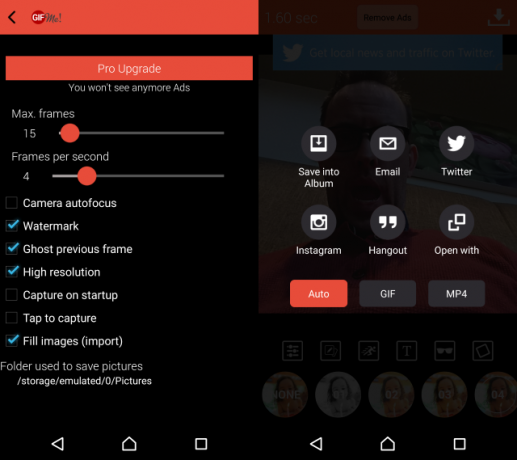
יצירת תמונה חיה מאפס היא פשוטה - פשוט הקש על מַצלֵמָה סמל, ולחץ על לחצן הצילום עד שתסיים. מבחר פילטרים זמינים לאחר מכן לבחירתכם, יחד עם כלי עריכה שונים, כגון התאמת המהירות או הוספת מדבקות או מסגרות.
כשתסיים, תוכל להשתמש באפשרויות הייצוא כדי לשמור כ-Gif Me מקורי! קובץ או כ-GIF או MP4, כמו גם שיתוף לטוויטר ולאינסטגרם.
אפשרות חינמית נוספת, הנתמכת בפרסומות, Camera MX מסוגלת ליותר מסתם תמונות חיות, ויש לה מבחר רחב של אפשרויות זמינות ב- הגדרות מָסָך.
לאחר ההשקה, תועברו ישירות למצלמת Camera MX הראשית. לא אוהב את זה? אין בעיה - אתה יכול להשבית את ההגדרה Direct Camera Start על ידי לחיצה חזור. שימו לב שלמרות ש-Camera MX תיצור תמונות חיות, היא עושה גם דברים אחרים ומגיעה עם אוסף של פילטרים. תראה אותם מממשק המצלמה על ידי הקשה על למשל לַחְצָן; ליצירת תמונות חיות חדשות, ודא שכפתור הכתם המסתובב נבחר. סמל זה מכוסה על תמונות שנוצרו באפליקציה, כך שתוכל למצוא אותן בקלות באפליקציית גלריית אנדרואיד שלך (לדוגמה, Google Photos קבל אחסון תמונות ללא הגבלה בחינם ועוד עם תמונות Googleאם אינך משתמש בתכונות הנסתרות הללו של תמונות Google, אתה באמת מפספס. (רמז: יש אחסון תמונות בחינם וללא הגבלה!) קרא עוד ).
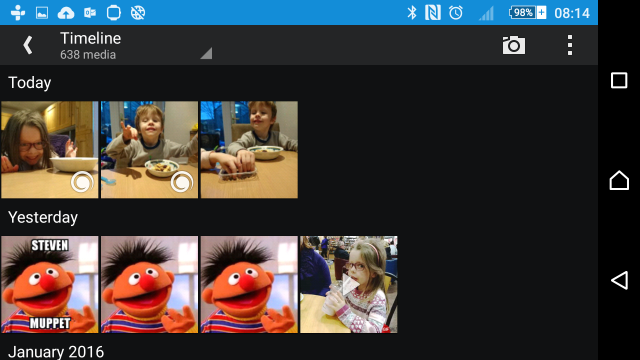
כאשר אתה מצלם תמונה עם Camera MX, אתה תראה את סיבוב גלגל ההתקדמות בזמן שהוא אוסף את הנתונים מחיישן המצלמה. כל מה שמתרחש מול העדשה במהלך הזמן הזה ייקלט. כל עוד צילום חי מיידי אפשרות ב הגדרות > מצלמה מופעל, התמונה החיה תישמר אוטומטית (שים לב שיש גם א יורה-העבר אפשרות, שתצלם את מה שהתרחש לפני שלחצתם על ההדק של המצלמה).

לאחר מכן תוכל לעיין בתמונות חיות של Camera MX מתוך האפליקציה, שבה ניתן לשתף את התמונה החדשה שלך בתור תמונה או בתור א צילום חי.
GifBoom: מצלמת Gif מונפשת
בשילוב יצירת GIF של תמונות חי עם רשתות חברתיות, GifBoom מאוד יאהב את זה אם תשתף את תמונות התנועה שלך עם הרשת. עם ממשק מצלמה אינטואיטיבי, אתה מתחיל עם GifBoom על ידי לחיצה על הקלטה כדי ללכוד את הסצנה.
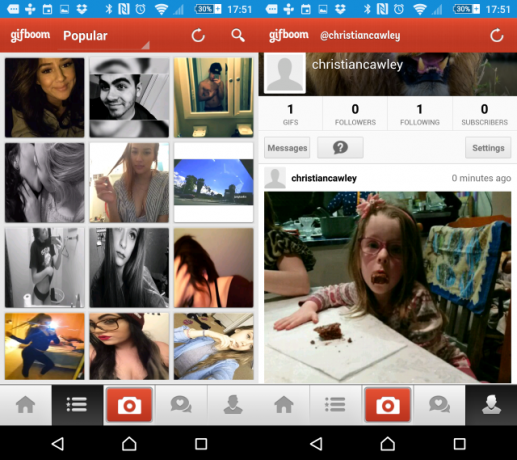
כשתסיים, הקש שוב על הכפתור ולאחר מכן על החץ הפונה ימינה בפינה העליונה כדי להמשיך לגלריית האפליקציה, שבה ניתן לבחור עד 60 תמונות לתמונה החיה. כשתהיה מרוצה, הקש שוב על החץ הזה כדי להמשיך, והשתמש במחוון כדי לכוונן את המהירות ואת המסננים כדי לעצב את ה-GIF לפי המועדף.
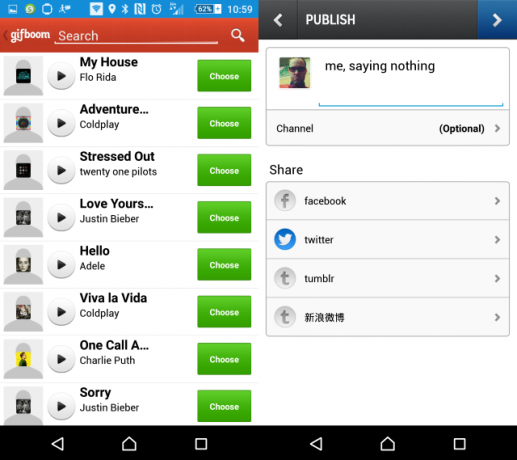
הקש ימינה פעם אחרונה כדי לשמור את ה-GIF, ואם תרצה, הוסף קצת אודיו. לאחר מכן, אתה יכול לשתף את ה-GIF, בתוך GifBoom, או בפייסבוק, טוויטר או Tumblr, בהנחה שנתת הרשאה לאפליקציה לגשת לחשבונות אלה.
ההתמודדות עם Fyuse יכולה להיות מסובכת אם תבחר באפשרות הכניסה החברתית דרך פייסבוק. אם תבחר בכך במקום ליצור חשבון חדש, הקפד להקיש על התחברות כפתור (יראה שאתה כבר מחובר; אתה לא).
האפליקציה המדהימה הזו מאפשרת לך ליצור תמונות קטנות מבוססות קשת (שהיא מכנה "תמונות מרחביות"), כמו צילומי 180° שאולי ראית באפליקציות אחרות, אבל קצרות יותר. התוצאות מגישה זו יכולות להיות מדהימות למדי, כאשר פריטים שנראים טוב יותר בצילום תקריב (כגון אוכל) בסופו של דבר נראים הרבה יותר טוב מהרגיל. זה גם מספק תמונת מצב מהירה של רגע שיכול להמחיש למדי, כמו לכידת החשיפה של תלבושת חדשה.
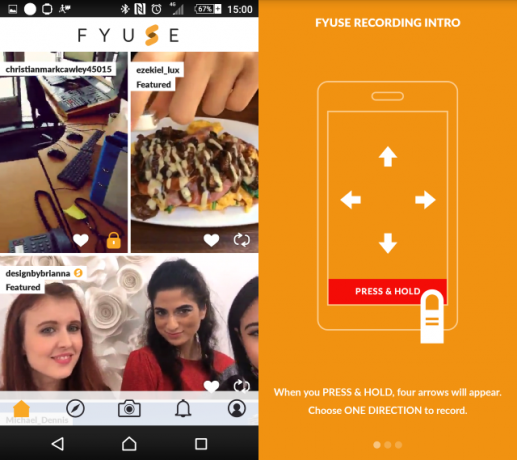
כדי להשתמש ב-Fyuse, פשוט הקש על לחצן המצלמה והחזק את לחצן ההקלטה כלפי מטה כשאתה מזיז את המצלמה באיטיות בכיוון אחד (שמאלה, ימינה, למעלה או למטה), תוך שמירה על הצבעה על האובייקט. כשתסיים, שחרר את הכפתור וצפה בתצוגה מקדימה של הקלטת Fyuse על ידי הקשה על התמונה הממוזערת (תוכל לראות את ה-Fyuse שלי בפעולה באתר).
לאחר מכן יש לך אפשרות לחתוך את ההתחלה והסוף של הקליפ על ידי הקשה הַבָּא, ועם הקשה שנייה של הַבָּא, הוסף מסננים, התאם את הבהירות, החדות ואפשרויות אחרות, ולאחר מכן שמור בקובץ המצלמה. טפח אחרון של הַבָּא כפתור מאפשר לך לשתף את התמונה לרשת Fyuse, שהיא כמו אינסטגרם קצר אך מרגש כל הזמן. ניתן להגדיר את לכידת Fyuse למצב פרטי על ידי השבתת פרסם ברבים הגדרה, בזמן שאתה יכול גם שתף בפייסבוק אם תרגיש צורך.
שימו לב שגם Fyuse הוא זמין עבור iOS.
אפשרויות חברתיות: אינסטגרם ו-Vine
היבט אחד של כל תופעת התמונות החיות שאנשים נוטים להתעלם ממנה הוא שהרעיון כבר פופולרי, בצורת סרטונים קצרים, כמו אלה שהועלו לאינסטגרם ול-Vine. אינסטגרם מטילה מגבלה של 15 שניות; של גפן הוא 6 שניות. לרוב התמונות החיות יש זמן משחק של 5-10 שניות, כך שיש כאן חפיפה ברורה וברורה.
אתה כבר אמור לדעת על אינסטגרם אבל אם לא, הכנו עבורך מדריך המדריך האולטימטיבי לסרטון אינסטגרם: כל מה שאתה צריך לדעתעדכון מרכזי נוסף שנראה באינסטגרם מאז שנרכש על ידי פייסבוק הוא הוספת עדכוני וידאו ביוני. האם אתה משתמש בסרטון אינסטגרם? האם אתה יודע איך לצלם אחד טוב? הכל... קרא עוד שמסתכל על תכונת הווידאו שלו. בינתיים, גֶפֶןניתן להשתמש בשש השניות של סרטים סופר מהירים, שלא לדבר על פרויקטים יצירתיים רבים אחרים.
לכן, יש שבע אפליקציות שיעזרו לך ליצור תמונות נעות בסגנון "צילום חי" שמתחרות במאמצים של תכונת הצילום המקורית של האייפון. אבל מה אתה חושב? האם השתמשת באחת מהאפליקציות הללו? מה חשבת על התוצאות? האם פספסנו אפליקציה שהיית מועמדת לרשימה כזו? ספרו לנו בתגובות.
כריסטיאן קאולי הוא סגן עורך לאבטחה, לינוקס, עשה זאת בעצמך, תכנות והסברים טכנולוגיים. הוא גם מפיק את הפודקאסט באמת שימושי ויש לו ניסיון רב בתמיכה בשולחן העבודה ובתוכנה. תורם למגזין Linux Format, כריסטיאן הוא מתעסק ב-Raspberry Pi, חובב לגו וחובב משחקי רטרו.